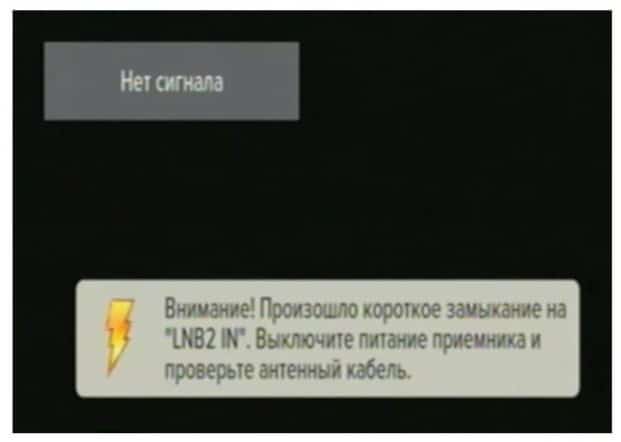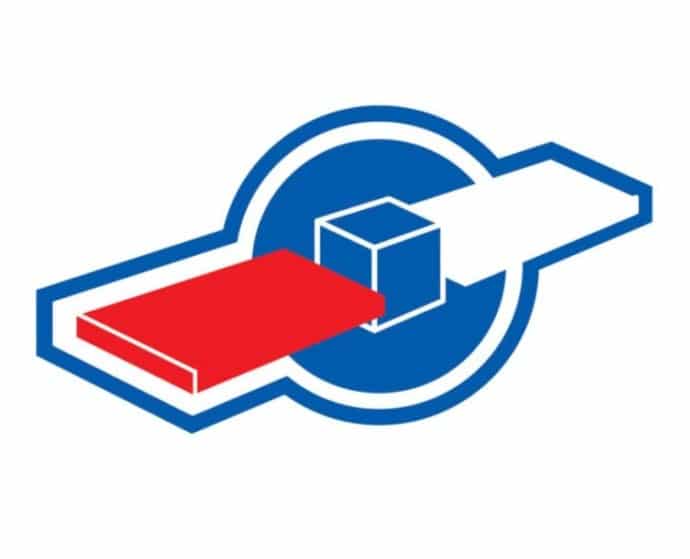Полная инструкция по всем кодам ошибок Триколор ТВ
Триколор ТВ – самый популярный оператор различного телевидения, который может открыть доступ к 250 каналам на русском языке. Особых замечаний к его работе нет, но в силу большого количества пользователей, у некоторых возникают проблемы. У кого-то нет доступа к просмотру определенных телеканалов, у других – нет связи с сервером, у третьих – не определена Smart-карта. Хорошо в этой ситуации то, что у большинства проблем есть свои коды, которые помогают найти причину сбоя и разработать стратегию ее устранения на ТВ. Сейчас мы проанализируем все распространенные ошибки Триколор ТВ и опишем все, что нужно знать о них. Все коды расположены по принципу частоты возникновения: сверху самые частотные, снизу – те, что встречаются реже. Для быстрой навигации по статье, используйте поиск по странице.
Ошибка Триколор 10
Причины: самая частая из всех заключается в том, что не проведена оплата услуг за следующий отчетный период. Также может быть, что оплата выполнена, но на спутниковый ресивер не поступили ключи, необходимые для раскодирования платных каналов.
Как исправить ошибку Триколор 10:
- Продлить подписку на платные каналы. После этого требуется еще некоторое время работы приставке, чтобы она получила все необходимые данные. Обычно это происходит в первый час после оплаты. Следует оставить ресивер включенным на закодированном канале и выключить подсветку телевизора. Когда он заработает появится звук, и вы поймете, что все работает. Ускорить процедуру можно вручную, зайдя в личный кабинет и нажав на кнопку «Повтор команд активации».
- Удостовериться, что платеж прошел. Возможно, на вашей карте закончился интернет-лимит на оплаты или деньги были переведены на другой личный кабинет. Еще бывают проблемы у тех, кто использует терминалы. Важно в своем аккаунте проверить, что услуги оплачены, а деньги поступили.
Читайте также: Как установить и настроить Триколор ТВ?
Ошибка Триколор 0
Причины: сложно установить, что это значит, не имея доступа к оборудованию, так как причин много: от плохих погодных условий и до поломки оборудования. Хорошая новость лишь в том, что чаще проблема заключается в программных неполадках. Об этом может свидетельствовать доступ к 0 каналу. Если и его нет, проблема аппаратная.
Как устранить ошибку Триколор с кодом 0 «Нет доступа к просмотру»:
- Перезагрузить ресивер.
- Проверить, что оплачен пакет услуг. В противном случае, нет ничего удивительного, что нет связи с каналами.
- Немного подождать. Актуально для ситуаций, когда на улице плохая погода.
- Провести процедуру повторной активации приемника. Следует сделать в случае, если оборудование было отключено от питания более 72 часов.
- Удостовериться в правильности установленной Smart-карты. Может быть просто загрязнены контакты карты, их следует тщательно очистить.
Ошибка Триколор 11
Причины: в своем большинстве они подобны ошибке 10, то есть не поступила оплата за выбранный пакет услуг. Еще один вариант – деньги поступили на счет, но отключено автоматическое списание средств, то есть они там просто лежат. Если оплата была проведена недавно, скорее всего информация об этом еще не дошла до приемника.
Что делать для исправления ошибки 11 Триколор ТВ:
- Оплатить выбранный пакет каналов. Деньги должны не только дойти до вашего личного аккаунта, но и списаться. Это все можно проверить в личном кабинете, просмотр доступен на сайте. По необходимости, нужно выбрать пакет каналов, если он не был куплен автоматически.
- Средства были списаны за другой пакет. Если на счету был минусовой баланс или та сумма, что дошла до Ростелеком, недостаточная для оплаты всех услуг, она может распределиться неправильно. Например, если у вас дополнительно подключены спортивные телеканалы, деньги списались за них, а основной тариф остался неактивным. Нужно добавить недостающую сумму или отказаться от ненужных пакетов.
- Оставить приемник включенным. Если ошибка начала появляться в день, когда абонент внес оплату, дело в медлительности приема платежей. Пока сумма зачислится, спишется и дойдут ключи активации, требуется около 1 часа, а порой и до 8 часов. Стоит просто подождать.
- Обновить программное обеспечение. Самый простой способ это сделать – перейти на канал 333.
Ошибка Триколор 5
Причины: практически всегда ошибка будет возникать из-за Smart-карты, как и сказано в сообщении.
Как исправить ошибку 5 в Триколор ТВ:
- Переустановить карту. Проблема в том, что часть спутниковых приемников требуют установить карту чипом вверх, а другая – чипом вниз. Так на моделях GS 8300, GS 8300N, DRS 8300, GS 8302, GS 8304, GS 8307, GS 8308, DRS 8308, GS 6301, HD 9303, HD 9305, GS U210, GS U210CI, GS E212, GS U510 требуется верхнее размещение чипа. Однако в ресиверах GS 8305, GS 8306, DRS 8305, GS B210, GS B211, GS B212, DTS 53, DTS 54, DTS 53L, DTS 54L, GS E501, GS E502 чип смарт-карты обязан быть снизу.
- Очистить контакты. В первую очередь это решение касается карты, с помощью ластика стоит удалить любые загрязнения на чипе. Желательно, хотя бы визуально осмотреть, что внутри слота приемника для карты нет мусора.
- Обновить ПО. Если есть доступ к интернету, ресивер должен сам загружать и устанавливать обновления. Также можно перейти на канал 333, это ускорит начало установки апдейта.
Ошибка Триколор 8
Причины: разработчик пишет, что «приемник не поддерживает смарт-карту» и это одна из причин. Если оборудование устарело, похоже, пора его обновить. Однако дело может быть и в неправильно установленной смарт-карте или ее повреждении.
Как убрать ошибку Триколор с кодом 8:
- Проверить установку карты. Следует извлечь ее и установить в соответствии с тем, как это описано в инструкции к приставке. Обычно речь идет либо о нижнем, либо о верхнем расположении чипа, в зависимости от модели. Всегда устанавливается чипом вперед. Также может быть, что карта установлена недостаточно плотно, то есть неглубоко посажена в порт.
- Осмотр состояния. Сперва смарт-карту нужно осмотреть визуально. Глубокие царапины на чипе помешают подключению к оператору телевидения, как и искривленная, поломанная карта с трещинами. В подобных случаях придется обратиться в сервис или самостоятельно купить карту. Если контакты просто грязные, их нужно очистить.
- Узнать регион карты. Все они рассчитаны на определенный регион. Например, карта для Дальнего Востока не будет работать в центральной России и наоборот.
Ошибка Триколор 4
Причины: одна из главных причин, почему появляется ошибка 4 у Триколор ТВ – попытка посмотреть недоступный или неподдерживаемый канал. Например, далеко не все ресиверы работают с HEVC. Еще одна потенциальная причина в том, что пользователь хочет посмотреть телеканал, что не входит в его тарифный пакет. Также имеют место системные сбои.
Как исправить:
- Узнать о канале больше. Возможно, этот канал оплачен вами, он транслируется в формате HEVC или вовсе временно отсутствует. Больше информации о телеканалах доступно по ссылке.
- Сделать сброс. Нужно перейти в меню, а из него – в «Настройки». На вкладке «О приемнике» следует щелкнуть по пункту «Сбросить на заводские настройки». После завершения процедуры следует запустить поиск каналов повторно.
- Восстановить активацию каналов. Через личный кабинет можно запросить «Повтор команд активации».
Ошибка Триколор 3
Причины: помимо проблем с расшифровкой каналов, по аналогии с ошибкой 4, проблему может провоцировать смарт-карта, а точнее ее некорректная установка.
Как устранить ошибку 3 Триколор:
- Проверить правильность установки карты. Конечно же, при условии, что ваш приемник не со встроенной картой, которую нельзя извлечь. Нужно направить чип в нужном направлении (вверх или вниз). Также удостовериться, что карта вставлена плотно и на свое рабочее место. Бывает, что она вставлена не полностью или ей что-то мешает. Возможно, пригодится очистка разъема или потребуется удаление загрязнения с чипа карту, но лучше очищать всю карту.
- Сбросить настройки приставки. Это можно сделать в разделе «Настройки» под названием «О приемнике». Пункт носит название «Сбросить заводские настройки». После начала процедуры останется только запустить сканирование каналов повторно.
- Обновить ПО. Если этого не происходит автоматически после подключения к интернету, стоит перейти на канал 333.
Ошибка Триколор 20
Причины: возникновение ошибки может быть связано с проблемами интернета. Порой приставка выдает ошибку и из-за несоответствия регионов, особенно актуально для тех, кто использует VPN.
Как устранить ошибку Триколор с кодом 20:
- Проверить интернет. Нужно уточнить его наличие. Если к сети приставка подключается, следует уточнить доступную скорость интернета (нужно хотя бы 10-15 Мбит, но лучше больше). Это актуально для просмотра видео в приложении «Триколор Кино и ТВ». Если к сети не удается подключиться, дело может быть в роутере или кабеле. Ethernet провода достаточно часто выходят из строя, а некачественный обжим встречается еще чаще.
- Отключить VPN. Подобные сервисы вызывают сбои нескольких характеров: региональные и скоростные. Во-первых, смотреть телевидение через Триколор ТВ можно только с территории России, а VPN может предоставлять IP другой стороны, отсюда и блокировка. Во-вторых, у них часто просаживается скорость или совсем стают недоступными.
- Неправильно выбранный регион. У провайдера их всего 3: основной – только с базовыми каналами, Москва 0+ — только столица с областью, Москва 2+ — все города за пределами столицы. Нужно подобрать правильный вариант. Для этого следует сбросить настройки на приставке и в мастере первичной настройки нужно установить региональную привязку. Некоторое оборудование работает в таком режиме, если просто изменить часовой пояс.
Ошибка Триколор 34
Причины: ими могут быть региональные ограничения или недостаточная скорость интернета.
Как исправить ошибку 34 Триколор:
- Проверить регион. Нужно перейти на сайт проверки IP, например, 2ip. В графе местоположение обязательно должно быть указано «Россия». Если это не так, отключите VPN или прокси в вашем роутере. Приложение «Триколор Кино и ТВ» официально не сертифицировано в других странах и находится в бета-версии.
- Перезагрузка. Следует отключить антенну от ресивера ненадолго, а затем переподключить. Перед отключение приставка тоже выключается. Перезапуск может сработать. Дополнительно стоит отправить ключи активации через личный кабинет.
- Проверить наличие пакета. Ошибка 34 может появляться у тех, кто не активировал пакет услуги «Единый».
Ошибка Триколор 6
Причины: приемник не зарегистрирован в Триколор ТВ – самая распространенная причина. Еще одна вероятная причина заключается в каких-то проблемах с передачей личных данных оператору. Он обязательно требует указание реального имени, фамилии, места проживания и других данных, так как обслуживание анонимных абонентов компания не проводит.
Что делать при ошибке 6 Триколор ТВ:
- Перезагрузка ресивера.
- Зарегистрировать приставку. Это можно сделать через сайт, но при условии, что покупка оборудования была совершена через крупный магазин-партнер, вроде Эльдорадо или М-Видео. Во всех остальных случаях регистрировать оборудование нужно у сертифицированного представителя оператора. Также это можно сделать в офисе Триколор ТВ.
- Подтвердить личные данные. Скорее всего это было сделано при регистрации консоли, но может быть придется передать их лично через сайт или в офисе.
Читайте также: Как настроить ТВ-приставку на 20 каналов и не только?
Ошибка Триколор 13
Причины: суть проблемы сводится к незавершенной регистрации оборудования, неправильных сведениях о владельце ресивера или программной части. Среди разных сбоев ПО большая часть приходится на то, что слетели ключи активации.
Как исправить ошибку 13 Триколор:
- Зарегистрировать приставку. Сюда же можно отнести передачу необходимых личных данных о владельце. Чаще всего для перечисленных целей придется посещать офис Триколор, за исключением регистрации оборудования, приобретенного в крупных магазинах-партнерах.
- Сбои прошивки. Если ошибка начала появляться после обновления прошивки, дело точно в ней и нужно выполнять сброс. Может иметь место и обратная ситуация, когда система устарела и ее нужно обновить.
- Вернуть активацию ключей. Делается процедура через личный кабинет на сайте Триколор ТВ.
Ошибка Триколор 21
Причины: ошибка касается приложения «Триколор Кино и ТВ». Это означает, что оборудование не соответствует минимальным требованиям или интернет действительно плохо работает.
Как решить проблему:
- Проверить интернет. Возможно, его нужно оплатить. Также следует отключить VPN, он не может обеспечить стабильный просмотр фильмов. Скорость интернета должна быть более 10 Мбит/сек, лучше 15 Мбит/сек. Если подключения нет, стоит искать проблему в роутере или кабеле.
- Оборудование устарело. Для просмотра Триколор ТВ Онлайн подойдет любое устройство с версией Android от 4.4 и оперативной памятью от 2 Гб. Все, что не удовлетворяет перечисленные требования, может работать нестабильно.
Ошибка Триколор 2
Причины: это довольно общая поломка, которую может вызывать практически все, что угодно: от физической поломки оборудования до программной неполадки или неправильной установки смарт-карты.
Исправление ошибки 2 Триколор ТВ:
- Проверить смарт-карту. Если приемник обладает съемной картой, нужно ее извлечь и проверить состояние во время визуального осмотра. Грязные контакты можно аккуратно очистить. Если проблема начала появляться после извлечения карты ранее или при первой настройке оборудования, скорее всего она вставлена не той стороной. Нередко приходится обновлять карту, так как у нее не очень большой срок работы.
- Обновить ПО или сбросить настройки. Может помочь при большинстве ошибок Триколор, и при коде 2 тоже. Сперва стоит обновить программное обеспечение. Если это не помогает, стоит опробовать сброс (находится в настройках).
Ошибка Триколор 9
Причины: все сводится либо к незавершенной процедуре регистрации, либо не оплаченному тарифному плану.
Как убрать ошибку 9 Триколор:
- Продлить подписку. Если вы просто не внесли оплату, ситуация сравнительно простая. Пополнение счета сработает. Исключение только то, что может потребоваться ручной выбор тарифного плана в своем кабинете.
- Завершить регистрацию. Стоит попробовать войти в личный кабинет на сайте Триколор. Также доступ к выполнению процедуры можно получить на этой странице сайта. Потребуется Триколор ID, данные об оборудовании и информация об абоненте.
Ошибка Триколор 28
Причины: могут быть связаны либо с интернетом, в частности, с низкой его скоростью. Еще одна вероятная проблема – региональные ограничения, смотреть телеканалы за пределами России официально невозможно. Если не подтвердится ни одна из причин, тогда дело в кривом программном обеспечении. Многие затронутые пользователи перезагружают ресивер, у них восстанавливается воспроизведение, но на время.
Решения ошибки Триколор с кодом 28:
- Перезагрузить приставку.
- Проверить интернет. Нужно уточнить, что он есть, а также доступную скорость с помощью speedtest.net. Минимальная скорость сети, которая удовлетворяет потребности Триколор – 5 Мбит/сек. На практике лучше иметь хотя бы 10 Мбит/сек, так как скорость — это нестабильный показатель и может периодически просаживаться. При такой скорости не будут появляться подвисания.
- Использовать VPN. При сильном желании использовать Триколор за пределами России, может спасти VPN с серверами в РФ.
- Изменить источник вещания. Чтобы каналы подтягивались не через интернет, а с помощью спутниковой антенны. Нужно перейти в «Настройки» в раздел «Вещание» и выбрать источником «Спутник».
- Обновить программное обеспечение. Если не сработает, можно попробовать сделать сброс к заводским настройкам. При условии, что ничего не помогло, стоит обратиться в техническую поддержку.
Ошибка Триколор 4.18 и 3.16
Причины: известно только то, что ошибка с кодом 4.18 у Триколор ТВ означает неполадки с расшифровкой спутникового сигнала на ресивере.
Что нужно сделать:
- Перезагрузить ресивер. Лучше оставить его включенным ненадолго.
- Сбросить настройки. Возможно, поможет обновление ПО. Если нет, тогда сброс через настройки должен сработать.
- Проверить подключение антенны. Может быть, что кабель поврежден, разъем расшатан и т. п.
- Переключиться на просмотр телеканалов по интернету. В разделе «Настроек» под названием «Вещание» стоит выбрать «Интернет».
- Отнести приставку в сервис. С большой вероятностью она поломана, если ничего из ранее сказанного не сработало.
Ошибка Триколор N-006
Причины: всего их 2 и первая заключается в том, что приставка не зарегистрирована у Триколор ТВ, а это обязательная процедура. Если с этим все в порядке, то дело в прошивке. Известно, что версии ПО ниже 2.05, 2.02 очень часто вызывают появление ошибки у Триколор с кодом N-006. Для стабильной работы следует установить минимум 4.0 или новее.
Решения:
- Зарегистрировать приставку. Регистрация происходит на этой странице. Изначально нужно создать пользователя, уже затем добавляется ресивер. Однако таким путем можно зарегистрировать не все приставки, купленные на вторичном рынке или в маленьких магазинах нужно относить в офис компании Триколор ТВ.
- Обновить прошивку ресивера. Чтобы выполнить процедуру, нужно либо на сайте Триколор, либо на форуме 4pda найти свежую версию ПО. Для этого нужно знать модель ресивера. Обычно распространяется в виде upd-файла, который следует распаковать. При необходимости можно изменить расширение на zip, если ваш архиватор отказывается открывать файл. На флешку, предварительно отформатированную в FAT32, нужно перенести файлы. Осталось подключить накопитель к выключенному приемнику, зажать клавишу Reset и не отпускать до тех пор, пока не появится изображение робота.
Ошибка Триколор 30
Причины: ошибка с кодом 30 у Триколор ТВ обычно свидетельствует о неполадках в подключении к интернету. Также может указывать на устаревшую прошивку или даже поломку ресивера. Остается надеяться, что проблема носит системный, а не аппаратный характер.
Как исправить ошибку:
- Проверить подключение к интернету. Следует проверить и программную, и техническую составляющую. Стоит принудительно выставить тип подключения: проводной или беспроводной. Известно, что порой ошибка 30 появляется из-за постоянного переподключения между разными типами выхода в сеть. Если настройки роутера и приставки правильные, дело может быть в вышедшем из строя кабеле. В случае беспроводного подключения, часто наблюдается низкое качество сигнала.
- Обновить программное обеспечение. Лучше делать вручную с помощью флешки, но можно просто перейти на 333 канал.
Ошибка Триколор 106
Причины: на самом деле проблема в вашем телевизоре. Ошибка 106 относится не к Триколор, а к типичным неполадкам LG. Указывает на сбой в подключении к интернету. Помимо этого, может возникать у тех, кто пытается подключиться к оператору за пределами России.
Как исправить:
- Сменить частоту. Очень часто ошибка возникает из-за того, что ваш роутер работает на частоте 5 ГГц, но большинство телевизоров с ними работает не очень стабильно. Следует открыть админ-панель Wi-Fi маршрутизатора и выбрать гибридный режим или моно 2,4 ГГц.
- VPN. Ошибка 106 нередко возникает у тех, кто хочет смотреть Триколор ТВ с Украины, Казахстана, а порой и Крыма. VPN с сервером в крупном российском городе должен исправить проблему.
Ошибка Триколор 17
Причины: Ошибка 17 на модуле Cl+ возникает из-за проблемы авторизации в сети провайдера. То есть не удается подключиться к интернету либо карта доступа установлена неправильно, наблюдается плохой контакт, физические повреждения.
Исправления ошибки 17 Триколор на Cl+ модуле:
- Настроить время и дату. Подключение к интернету без правильного времени и даты часто невозможно. В настройках их нужно выставить вручную.
- Нет контакта между смарт-картой и приемником. Следует извлечь ее, зачистить контакты и вставить правильной стороной. В разных ресиверах требуется установка либо чипом вверх, либо чипом вниз. Если она повреждена: есть глубокие царапины на чипе или визуально заметная деформация, карту нужно заменить.
- Передать коды активации. Делается это через личный кабинет Триколор. Найти данную кнопку не составит труда.
- Сброс настроек. Последнее решение в списке, но может оказаться самым эффективным. Выполняется через меню настроек.
Ошибка Триколор 102
Причины: могут заключаться в том, что ресивер не зарегистрирован в Триколор или наступил сбой регистрации профиля. Порой даже коды активации слетают и это тоже провоцирует ошибку 102 у Триколор.
Как убрать ошибку:
- Зарегистрировать оборудование. Это можно сделать и через сайт при помощи данных с договора или с помощью номера горячей линии. В крайнем случае – в офисе компании.
- Перезагрузка и обновление. Простая перезагрузка часто срабатывает. Дополнительным решением является попытка обновления программного обеспечения через канал 333.
- Отправить коды активации. Ускорить процедуру можно через сайт Триколор с помощью одноименной клавиши в личном кабинете.
Ошибка Триколор 26
Причины: дело может быть не только в том, что приемник не авторизован в системе, но также и в неоплаченной подписке. Иногда подписку даже блокируют или ключ активации слетел. Редко проблема заключается в поломке оборудования, но вполне может быть и такое.
Как исправить ошибку 26 у Триколор ТВ:
- Проверка счета. Нужно зайти в личный кабинет и выбрать вкладку «Проверка подписок». Появится поле, куда следует ввести номер смарт-карты и запустить сканирование. Если все хорошо, отобразится список оплаченных услуг, в противном случае отобразится задолженность или отсутствие оплаченной подписки. Решение очевидно – внести недостающую сумму на баланс.
- Повторно отправить команду активации. Опция располагается в разделе «Мои услуги» и называется «Повтор команд активации». Ждать завершение процедуры придется около 1 часа, затем доступ к просмотру телевизора вернется.
Ошибка Триколор 152
Причины: ошибка 152 не относится к Триколор, но к телевизору Samsung. Обычно сервисы Smart Hub просто недоступны. Больше информации можете посмотреть в нашей инструкции: «Как исправить коды ошибок на ТВ Samsung, LG, Philips, Sony?»
Ошибка Триколор 01 и 1
Причины: официально сообщается, что дело в плохом сигнале. Также проблема может быть в неправильной установленной смарт-карте или сбое программного обеспечения.
Что делать:
- Восстановление сигнала. Если сейчас плохая погода, нужно просто переждать. Также дело может быть в физических препятствиях для прохождения сигнала.
- Обновить ПО. Можно любым удобным способом, например, перейдя на канал 333.
- Изменить расположение оборудования. Его перегрев допускать нельзя, если рядом находится отопительный прибор или падают прямые солнечные лучи, стоит изменить местоположение на более прохладное с беспрепятственным доступом к потокам воздуха.
- Проверить установку карты памяти. Возможно, ее нужно установить другой стороной или более плотно вставить в слот.
- Оплатить подписку. Иногда даже задолженность приводит к ошибке 1 или 01 у Триколор.
Триколор ошибка «Короткое замыкание»
Причины: всегда носят физический характер и преимущественно связаны с антенным кабелем. Чаще даже не с ним, а с коннекторами или конвертором. Реже дело заключается в вышедшем из строя блоке питания или даже приставке.
Исправление ошибки «Короткое замыкание» Триколор:
- Проверить антенны кабель. Стоит просто отключить его от ресивера, если ошибка исчезнет, дело действительно в нем. Скорее всего на каком-то участке повреждено соединение, но также мог быть перебит и сам кабель. Визуальный осмотр обычно помогает найти проблемный участок. Иногда приходится и методом проб искать проблему, переделывая все соединения.
- Диагностика блока питания. Самый эффективный вариант – замерять характеристики тока на выходе с помощью мультиметра и сопоставить с требуемыми значениями. Если наблюдается сильное превышение или занижение, нужно покупать новый блок питания.
- Отдать приставку в ремонт. Если ошибка сохраняется после отключения кабеля и блок питания в норме или был заменен, дело точно в ресивере, нужно его отнести в сервис.
Здесь перечислены практически все ошибки Триколор ТВ: и самые распространенные, и менее популярные. Если же ваша ситуация отличается от указанных выше, описывайте ее в комментариях. Возможно, нам удастся помочь. Только прежде проверьте, что среди всего списка ваша ошибка не описана или решения не сработали. Также пишите, какие методы вы уже успели опробовать.
Евгений Андрейченко – независимый эксперт ряда интернет-ресурсов в СНГ странах с 7-летним опытом работы в IT-сфере. Имеет высшее техническое образование и углубленное познание в широком спектре цифровых технологий: от программирования до видеомонтажа. Последние 4 года предоставляет консультации для веб-портала tvoykomputer.ru. С нами делится опытом по настройке компьютеров, смартфонов, телевизоров и смежных устройств, популярным языком описывая особенности проведения всевозможных процедур с умными устройствами.»
Полезная информация
Коды ошибок Триколор и их описание
Собрались скоротать вечер за просмотром ТВ, а на экране вместо любимой телепередачи ошибка? Не стоит паниковать — ведь со многими проблемами спутникового телевидения можно справиться самостоятельно. Ниже мы рассмотрим наиболее распространенные коды ошибок, их описание и порядок действий в той или иной ситуации.
На восстановление просмотра каналов, вещаемых через спутник, может потребоваться некоторое время. Но уже сейчас вы можете продолжить просмотр оплаченных подписок*.
Для этого есть несколько вариантов:
1. Подключить ваш приёмник к интернету. Проверить возможности вашего приёмного оборудования.
2. Установить приложение «Триколор Кино и ТВ» на мобильное устройство или Smart TV. В качестве логина и пароля используйте данные от Личного кабинета.
* При условии, что оплаченный пакет доступен для онлайн-просмотра.
«Нет сигнала»
Надпись «Нет сигнала» означает, что сигнал со спутника не поступает на ваше оборудование.
Как восстановить просмотр:
Если надпись «Нет сигнала» отображается только на одном или нескольких каналах, но при этом Инфоканал (№ 0 в общем списке) показывает, значит, данный канал больше не вещает в составе услуг Триколора, а на его месте, возможно, размещен новый. Для отображения актуального списка вещаемых каналов выполните их поиск.
Если надпись «Нет сигнала» отображается на всех спутниковых каналах, включая Инфоканал, для восстановления просмотра выполните следующие действия:
1. Удостоверьтесь, что кабели, соединяющие приёмник с телевизором и антенну с приёмником, плотно подключены в нужные разъемы. Также убедитесь, что они не имеют внешних повреждений или перекруток и заломов. Обязательно замените неисправные кабели. Возможно, их потребуется обжать еще раз.
2. Если дело не в кабеле, проверьте другие настройки.
«Кодированный канал» или «Нет доступа»
Сообщение вида «Кодированный канал» при просмотре ТВ от Триколора может означать, что подписка на пакет каналов неактивна или ключи активации не поступили на приемник.
Для восстановления доступа к просмотру каналов последовательно выполните следующие действия:
1. На странице проверки подписок или в Личном кабинете убедитесь, что подписка на пакет каналов оплачена и активна.
2. При необходимости оплатите подписку. Подробная информация о способах оплаты находится в разделе «Оплата».
3. Проверьте силу и качество спутникового сигнала.
4. Отключите приемник от сети питания на 5 секунд и включите повторно.
5. Извлеките смарт-карту (при наличии) из приемника и сразу же установите обратно. Проверьте, отображается ли Триколор ID в меню приемника: раздел «Система» — «Личный кабинет» — «ID смарт-карты».
6. Если Триколор ID не отображается или если ваше оборудование не предполагает использования смарт-карты, выключите приемник из сети электропитания на несколько минут, затем включите вновь, и выполните проверку Триколор ID еще раз.
7. Произведите возврат настроек приемника к заводским установкам. В меню приемника пройдите по пути: «Меню» — «Настройки» — «О приемнике» — «Сбросить на заводские настройки». Нажмите кнопку «ОК» на пульте. Переключите приемное оборудование на один из кодированных каналов активной услуги (нажмите «ОК» на пульте и выберите его из появившегося на экране списка). Оставьте приемник включенным.
8. Выполните повтор ключей активации: при наличии подключения к интернету — в приложении «Личный кабинет» в меню приемника. Изображение появится в течение 10 минут. Если нет возможности подключить оборудование к интернету, повторите отправку ключей активации в Личном кабинете на tricolor.tv или в мобильном приложении «Мой Триколор». Оставьте приемник включенным, доступ восстановится не позднее чем через 8 часов.
11. Если указанные действия не помогли, обратитесь в Фирменный салон, к авторизованному дилеру Триколора или в сервисный центр.
Ошибка 0 — Нет доступа к просмотру
Сообщение вида «Ошибка 0. Нет доступа к просмотру» при просмотре ТВ от Триколора может означать, что у оборудования возникли сложности с приёмом спутникового сигнала.
Для восстановления доступа к просмотру каналов последовательно выполните указанные ниже действия:
1. Проверьте антенный кабель на наличие внешних повреждений. Убедитесь, что кабель плотно подключен к приёмнику и самой антенне.
2. Перезагрузите приёмное оборудование. Отключите приёмник от сети питания на 5 секунд и включите канал повторно.
3. Проверьте шкалу силы и качества сигнала*. Если ее значения ниже рекомендованных, воспользуйтесь инструкцией по настройке антенны на tricolor.tv.
4. Проверьте доступность новой версии ПО. Для этого подключите приёмник к интернету либо перейдите на канал под номером 333. При необходимости обновите ПО.
5. Выполните поиск каналов. Для этого зайдите в меню приёмника и выберите «Поиск каналов» или «Поиск каналов «Триколор ТВ».
6. Отправьте ключи активации: при наличии подключения к интернету — в приложении «Личный кабинет» в меню приемника. Изображение появится в течение 10 минут. Если нет возможности подключить оборудование к интернету, повторите отправку ключей активации в Личном кабинете на tricolor.tv. Оставьте приёмник включённым, доступ восстановится не позднее чем через 8 часов.
7. Если указанные действия не помогли, обратитесь в Фирменный салон, к авторизованному дилеру Триколора или в Службу поддержки клиентов.
* Для проверки силы и качества спутникового сигнала нажмите красную, а затем синюю кнопку пульта приемника, находясь на канале, где появляется ошибка. Внизу появившегося окна будут отображаться две шкалы: сила и качество сигнала. Для стабильного приема сигнала со спутника шкалы должны быть заполнены:
— для приемного оборудования моделей GS B210, GS U210, GS U210CI, GS B211, GS B212, GS E212 с версией ПО 3.8.98 — не менее чем на 40 %;
— для приемного оборудования моделей GS B520, GS B522, GS B521, GS B531M, GS B531N, GS B532M, GS B533M, GS E521L, GS B521H, GS B521HL, GS C592, GS B534M, GS B5310, GS B5311, GS C591, GS C5911, GS U510, GS E501, GS Е502 с версией ПО 4.2.1103, 4.14.150 — не менее чем на 30 %;
— для приемного оборудования модели GS А230 с версией ПО 4.5.1194 — не менее чем на 50 %;
— для приемного оборудования моделей GS В527, GS В528, GS В5210 с версией ПО 4.14.210 — не менее чем на 40 %;
— для приемного оборудования моделей GS B621L, GS B622L с версией ПО 4.12.252 — не менее чем на 30 %.
Подробную инструкцию для вашей модели приемного оборудования можно посмотреть в Руководстве пользователя либо на сайте производителя.
Ошибка 2 или Ошибка 3 — Нет доступа к просмотру
Сообщения вида «Ошибка 2. Нет доступа к просмотру» или «Ошибка 3. Нет доступа к просмотру» могут означать сбой работы смарт-карты или внешнего накопителя, подключенного к приёмному оборудованию.
Для восстановления доступа к просмотру каналов последовательно выполните указанные ниже действия:
1. Отключите приёмник от сети питания на 5 секунд и включите повторно.
2. Проверьте доступность новой версии ПО. Для этого подключите приёмник к интернету либо перейдите на канал под номером 333. При необходимости обновите ПО.
3. Если ошибка сохраняется и к приёмнику подключен внешний накопитель, отключите накопитель и перезагрузите приёмник, отключив его от питания.
4. Если ситуация не изменилась, подключите внешний накопитель обратно, отформатируйте его в формате EXT4 и проверьте, сохранилась ли ошибка.
5. Проверьте работу приёмника при использовании другого внешнего накопителя.
6. Если ошибка сохранилась, отформатируйте внутренний накопитель*.
7. При отрицательном результате произведите возврат приёмника к заводским установкам. В меню приёмника пройдите по пути**: «Меню» — «Настройки» — «О приёмнике» — «Сбросить на заводские настройки». Нажмите кнопку «ОК» на пульте.
8. Если указанные действия не помогли, обратитесь в Фирменный салон, к авторизованному дилеру Триколора или в сервисный центр.
* Для моделей GS B531M, GS B531N, GS B532M, GS B533M, GS B534M, GS A230. Внимание! В ходе форматирования все данные с накопителя будут стерты!
Нажмите кнопку «МЕНЮ» на пульте, выберите папку «Приложения» и нажмите кнопку «ОК» пульта. Выберите приложение «Мультимедиа» и нажмите кнопку «ОК» пульта. Выберите нужный накопитель и нажмите кнопку «OK» на пульте. Нажимая кнопку со стрелкой вправо пульта, выберите функцию «Форматировать» и нажмите кнопку «ОК» пульта. По окончании форматирования появится надпись «Форматирование диска завершено». Для выхода из приложения используйте кнопку «ВЫХОД» пульта.
** Подробную инструкцию для вашей модели приемного оборудования можно посмотреть в Руководстве пользователя.
Ошибка 4 — Канал не вещается оператором
Сообщение вида «Ошибка 4. Канал не вещается оператором» может означать, что канал не входит в состав пакетов Триколора или был исключён из него. Чтобы удалить канал из списка, выполните поиск каналов. Для этого зайдите в меню приёмника и выберите пункт «Поиск каналов» или «Поиск каналов «Триколор ТВ».
Если канал был найден ручным поиском, удалите такой канал вручную (см. Руководство пользователя вашего приёмного оборудования).
Полный список доступных каналов смотрите tricolor.tv
Для восстановления доступа к просмотру каналов последовательно выполните указанные ниже действия:
1. Проверьте доступность новой версии ПО. Для этого подключите приёмник к интернету либо перейдите на канал под номером 333. При необходимости обновите ПО.
2. Если ошибка сохраняется и к приёмнику подключен внешний накопитель, отключите накопитель и перезагрузите приёмник, отключив его от питания.
3. Если ситуация не изменилась, подключите внешний накопитель обратно, отформатируйте его в формате EXT4 и проверьте, сохранилась ли ошибка.
4. Проверьте работу приёмника при использовании другого внешнего накопителя.
5. Если ошибка сохранилась, отформатируйте внутренний накопитель*.
6. При отрицательном результате произведите возврат настроек приёмника к заводским установкам. В меню приёмника пройдите по пути**: «Меню» — «Настройки» — «О приёмнике» — «Сбросить на заводские настройки». Нажмите кнопку «ОК» на пульте.
7. Если указанные действия не помогли, обратитесь в Фирменный салон, к авторизованному дилеру Триколора или в сервисный центр.
* Для моделей GS B531M, GS B531N, GS B532M, GS B533M, GS B534M, GS A230. Внимание! В ходе форматирования все данные с накопителя будут стерты!
Нажмите кнопку «МЕНЮ» на пульте, выберите папку «Приложения» и нажмите кнопку «ОК» пульта. Выберите приложение «Мультимедиа» и нажмите кнопку «ОК» пульта. Выберите нужный накопитель и нажмите кнопку «OK». Нажимая кнопку со стрелкой вправо пульта, выберите функцию «Форматировать» и нажмите кнопку «ОК» пульта. По окончании форматирования появится надпись «Форматирование диска завершено». Для выхода из приложения используйте кнопку «ВЫХОД» пульта.
** Подробную инструкцию для вашей модели приемного оборудования можно посмотреть в Руководстве пользователя.
Ошибка 5 — Смарт-карта не определена приемником
Сообщение вида «Код 5. Смарт-карта не определена приемником» или «Ошибка 5. Смарт-карта не определена приемником» может означать, что приемник не может прочитать смарт-карту.
Для восстановления доступа к просмотру каналов последовательно выполните указанные ниже действия:
1. Отключите приемник от сети питания на 5 секунд и включите канал повторно.
2. Если ваш приемник работает со смарт-картой, извлеките смарт-карту из приемника и установите следующим образом:
— Чипом вверх — для приемного оборудования моделей GS U510, GS U210CI, GS U210.
— Чипом вниз — для приемного оборудования моделей GS E502, GS E501, GS B212, GS B211, GS B210.
3. Проверьте доступность новой версии ПО. Для этого подключите приемник к интернету либо перейдите на канал под номером 333. При необходимости обновите ПО.
4. Если сообщение «Ошибка 5» сохраняется и к приемнику подключен внешний накопитель, отключите накопитель и перезагрузите приемник, отключив его от питания.
5. Если ситуация не изменилась, подключите внешний накопитель обратно, отформатируйте его в формате EXT4 и проверьте, сохранилась ли ошибка.
6. Если ошибка сохранилась, отформатируйте внутренний накопитель*.
7. При отрицательном результате произведите возврат настроек приемника к заводским установкам. В меню приемника пройдите по пути**: «Меню» — «Настройки» — «О приемнике» — «Сбросить на заводские настройки». Нажмите кнопку «ОК» на пульте.
8. Если указанные действия не помогли, обратитесь в Фирменный салон, к авторизованному дилеру Триколора или в сервисный центр.
* Для моделей GS B531M, GS B531N, GS B532M, GS B533M, GS B534M, GS A230. Внимание! В ходе форматирования все данные с накопителя будут стерты!
Нажмите кнопку «МЕНЮ» на пульте, выберите папку «Приложения» и нажмите кнопку «ОК» пульта. Выберите приложение «Мультимедиа» и нажмите кнопку «ОК» пульта. Выберите нужный накопитель и нажмите кнопку «OK» на пульте. Нажимая кнопку со стрелкой вправо пульта, выберите функцию «Форматировать» и нажмите кнопку «ОК» пульта. По окончании форматирования появится надпись «Форматирование диска завершено». Для выхода из приложения используйте кнопку «ВЫХОД» пульта.
** Подробную инструкцию для вашей модели приемного оборудования можно посмотреть в Руководстве пользователя».
Ошибка 6 — Нет доступа
Сообщение вида «Код 6. Нет доступа» или «Ошибка 6. Нет доступа» может означать, что у приемника возникла внутренняя ошибка.
Для восстановления доступа к просмотру каналов последовательно выполните указанные ниже действия:
1. Отключите приемник от сети питания на 5 секунд и включите канал повторно.
2. Проверьте доступность новой версии ПО. Для этого подключите приемник к интернету либо перейдите на канал под номером 333. При необходимости обновите ПО.
3. Если ошибка сохраняется и к приемнику подключен внешний накопитель, отключите накопитель и перезагрузите приемник, отключив его от питания.
4. Если это не помогло, то подключите внешний накопитель обратно, отформатируйте его в формате EXT4 и проверьте, сохранилась ли ошибка.
5. Проверьте работу приемника при использовании другого внешнего накопителя.
6. Если ошибка сохранилась, отформатируйте внутренний накопитель*.
7. При отрицательном результате произведите возврат настроек приемника к заводским установкам. В меню приемника пройдите по пути**: «Меню» — «Настройки» — «О приемнике» — «Сбросить на заводские настройки». Нажмите кнопку «ОК» на пульте.
8. Если указанные действия не помогли, обратитесь в Фирменный салон, к авторизованному дилеру Триколора или в сервисный центр.
* Для моделей GS B531M, GS B531N, GS B532M, GS B533M, GS B534M, GS A230. Внимание! В ходе форматирования все данные с накопителя будут стерты!
Нажмите кнопку «МЕНЮ» на пульте, выберите папку «Приложения» и нажмите кнопку «ОК» пульта. Выберите приложение «Мультимедиа» и нажмите кнопку «ОК» пульта. Выберите нужный накопитель и нажмите кнопку «OK» на пульте. Нажимая кнопку со стрелкой вправо пульта, выберите функцию «Форматировать» и нажмите кнопку «ОК» пульта. По окончании форматирования появится надпись «Форматирование диска завершено». Для выхода из приложения используйте кнопку «ВЫХОД» пульта.
** Подробную инструкцию для вашей модели приемного оборудования можно посмотреть в Руководстве пользователя.
Ошибка 7 — Нет доступа к просмотру. Триколор ID принадлежит к другому региону вещания
Сообщение вида «Код 7. Нет доступа к просмотру. Триколор ID принадлежит к другому региону вещания» или «Ошибка 7. Нет доступа к просмотру. Триколор ID принадлежит к другому региону вещания» может означать, что антенна настроена на прием сигнала со спутника другого проекта Триколора, например, Триколор ID принадлежит к проекту «Триколор. Центр», а антенна настроена на «Триколор. Сибирь».
Рекомендуемые действия:
Определить нужный проект можно, обратившись в Фирменный салон, к авторизованному дилеру Триколора или в Службу поддержки клиентов.
Если антенна настроена верно, для восстановления доступа к просмотру каналов последовательно выполните указанные ниже действия:
1. Если ваш приемник работает со смарт-картой, убедитесь, что она установлена правильно:
— Чипом вверх для приемного оборудования моделей GS U510, GS U210CI, GS U210, GS E212, HD 9303, HD 9305, GS 6301, GS 8307, GS 8308, DRS 8308, GS 8304, GS 8302, GS-8300, GS-8300N, DRS-8300.
— Чипом вниз для приемного оборудования моделей GS E502, GS E501, GS B212, GS B211, GS B210, GS 8305, GS 8306, DRS-8305, DTS 53, DTS 54, DTS 53L, DTS 54L.
2. Отключите приемник от сети питания на 5 секунд и включите канал повторно.
3. Проверьте актуальность программного обеспечения. При необходимости обновите ПО.
4. Если ошибка сохраняется и к приемнику подключен внешний накопитель, отключите накопитель и перезагрузите приемник, отключив его от питания.
5. Если это не помогло, отформатируйте внешний накопитель и проверьте, сохранилась ли ошибка.
6. Если ошибка сохранилась, отформатируйте внутренний накопитель.
7. Проверьте работу приемника с отформатированным внешним накопителем или при использовании другого внешнего накопителя.
8. При отрицательном результате произведите возврат настроек приемника к заводским установкам.
9. Если указанные действия не помогли, обратитесь в Фирменный салон, к авторизованному дилеру Триколора или в сервисный центр.
Ошибка 8 — Приемник не поддерживает смарт-карту
Сообщение вида «Код 8. Приемник не поддерживает смарт-карту» или «Ошибка 8. Приемник не поддерживает смарт-карту» может означать, что смарт-карта, установленная в приемник, им не поддерживается.
Для восстановления доступа к просмотру каналов последовательно выполните указанные ниже действия:
1. Если ваш приемник работает со смарт-картой, убедитесь, что она установлена правильно:
— Чипом вверх — для приемного оборудования моделей GS U510, GS U210CI, GS U210.
— Чипом вниз — для приемного оборудования моделей GS E502, GS E501, GS B212, GS B211, GS B210.
2. Отключите приемник от сети питания на 5 секунд и включите повторно.
3. Проверьте доступность новой версии ПО. Для этого подключите приемник к интернету либо перейдите на канал под номером 333. При необходимости обновите ПО.
4. Если ошибка сохраняется и к приемнику подключен внешний накопитель, отключите накопитель и перезагрузите приемник, отключив его от питания.
5. Если это не помогло, то подключите внешний накопитель обратно, отформатируйте его в формате EXT4 и проверьте, сохранилась ли ошибка.
6. Проверьте работу приемника при использовании другого внешнего накопителя.
7. Если ошибка сохранилась, отформатируйте внутренний накопитель*.
8. При отрицательном результате произведите возврат настроек приемника к заводским установкам. В меню приемника пройдите по пути**: «Меню» — «Настройки» — «О приемнике» — «Сбросить на заводские настройки». Нажмите кнопку «ОК» на пульте.
9. Если указанные действия не помогли, обратитесь в Фирменный салон, к авторизованному дилеру Триколора или в сервисный центр.
* Для моделей GS B531M, GS B531N, GS B532M, GS B533M, GS B534M, GS A230. Внимание! В ходе форматирования все данные с накопителя будут стерты!
Нажмите кнопку «МЕНЮ» на пульте, выберите папку «Приложения» и нажмите кнопку «ОК» пульта. Выберите приложение «Мультимедиа» и нажмите кнопку «ОК» пульта. Выберите нужный накопитель и нажмите кнопку «OK» на пульте. Нажимая кнопку со стрелкой вправо пульта, выберите функцию «Форматировать» и нажмите кнопку «ОК» пульта. По окончании форматирования появится надпись «Форматирование диска завершено». Для выхода из приложения используйте кнопку «ВЫХОД» пульта.
** Подробную инструкцию для вашей модели приемного оборудования можно посмотреть в Руководстве пользователя.
Ошибка 9 — Нет доступа к просмотру
Сообщение вида «Код 9. Нет доступа к просмотру» или «Ошибка 9. Нет доступа к просмотру» может означать, что регистрация в качестве клиента Триколора не завершена.
Для восстановления доступа к просмотру каналов последовательно выполните указанные ниже действия:
1. На сайте tricolor.tv на странице проверки подписок или в Личном кабинете убедитесь, что регистрация пройдена. При необходимости пройдите процесс регистрации.
2. Если регистрация пройдена, проверьте доступность новой версии ПО. Для этого подключите приемник к интернету либо перейдите на канал под номером 333. При необходимости обновите ПО.
3. Если ПО актуально, но изображения на телевизоре по-прежнему нет, подключите приемник к интернету и в приложении «Личный кабинет» в меню приемника отправьте ключи активации. Изображение появится в течение 10 минут. Если нет возможности подключить оборудование к интернету, повторите ключи активации в Личном кабинете на tricolor.tv. Оставьте приемник включённым, доступ восстановится не позднее чем через 8 часов.
4. Если указанные действия не помогли, обратитесь в Фирменный салон, к авторизованному дилеру Триколора или в сервисный центр.
Ошибка 10 или Ошибка 11 — Нет доступа к просмотру
Сообщения вида «Код 10. Нет доступа к просмотру», «Ошибка 10. Нет доступа к просмотру», «Код 11. Нет доступа к просмотру» или «Ошибка 11. Нет доступа к просмотру» могут означать, что подписка на пакет каналов неактивна или ключи активации не поступили на приемник.
Для восстановления доступа к просмотру каналов последовательно выполните указанные ниже действия:
1. На сайте tricolor.tv на странице проверки подписок или в Личном кабинете убедитесь, что подписка на пакет каналов оплачена и активна.
2. При необходимости оплатите подписку. Подробная информация о способах оплаты находится в разделе «Оплата» на tricolor.tv.
3. Если подписка оплачена и активна, проверьте доступность новой версии ПО. Для этого подключите приемник к интернету либо перейдите на канал под номером 333. При необходимости обновите ПО.
4. Если ПО актуально, отключите приемник от сети питания на 5 секунд и включите повторно.
5. Далее подключите приемник к интернету и в приложении «Личный кабинет» в меню приемника отправьте ключи активации. Изображение появится в течение 10 минут. Если нет возможности подключить оборудование к интернету, повторите ключи активации в Личном кабинете на tricolor.tv. Оставьте приемник включённым, доступ восстановится не позднее чем через 8 часов.
6. Если указанные действия не помогли, обратитесь в Фирменный салон, к авторизованному дилеру Триколора или в сервисный центр.
Ошибка 13 — Нет доступа к просмотру
Сообщение вида «Код 13. Нет доступа к просмотру» или «Ошибка 13. Нет доступа к просмотру» может означать, что ключи активации устарели.
Для восстановления доступа к просмотру каналов последовательно выполните указанные ниже действия:
1. Отправьте ключи активации: при наличии подключения к интернету — в приложении «Личный кабинет» в меню приемника. Изображение появится в течение 10 минут. Если нет возможности подключить оборудование к интернету, повторите отправку ключей активации в Личном кабинете на tricolor.tv. Оставьте приемник включённым, доступ восстановится не позднее чем через 8 часов.
2. Выполните поиск каналов. Для этого зайдите в меню приемника и выберите «Поиск каналов» или «Поиск каналов «Триколор ТВ».
3. Если указанные действия не помогли, обратитесь в Фирменный салон, к авторизованному дилеру Триколора или в сервисный центр.
Cookie-файлы
Настройка cookie-файлов
Детальная информация о целях обработки данных и поставщиках, которые мы используем на наших сайтах
Аналитические Cookie-файлы
Отключить все
Мы используем файлы Cookie для улучшения работы, персонализации и повышения удобства пользования нашим сайтом. Продолжая посещать сайт, вы соглашаетесь на использование нами файлов Cookie.
Подробнее о нашей политике в отношении Cookie.
Настроить
Принять все
Выберите свой Триколор
Смотрите любимые каналы, фильмы и сериалы, где и как удобно: дома и на даче.
Или оставьте заявку
на подключение
Мы свяжемся с вами в ближайшее время

Если вы приобрели оборудование в магазине электроники
и бытовой техники, зарегистрируйтесь и активируйте свою подписку.
Онлайн-кинотеатр
«Триколор Кино и ТВ»
30 000+
фильмов и сериалов
Оригинальный
контент PREMIER
Просмотр
на 5 устройствах
по одному
Триколор ID
Напоминание и доступ
к архиву передач
до 7 дней
Популярные
сериалы и фильмы
Amediateka
Любимые фильмы, сериалы
и ТВ-каналы всегда под рукой
Скачивайте мобильное приложение
«Триколор Кино и ТВ» и смотрите, что
нравится, где и когда удобно.
Отсканируйте QR-код,
чтобы скачать приложение
Даже самые стабильные системы иногда дают сбои. Приемники Триколора — не исключение. Если у вас перестал работать ресивер Триколор ТВ, пропал сигнал и вы не знаете что делать с сообщением об ошибке, то статья написана специально для вас.
Если у Вас не работает ресивер, а на экране прописывается ошибка, значит, нужно что-то предпринять, чтобы вновь иметь доступ к спутниковому телевидению. В рамках данной статьи рассмотрим часто встречающиеся ошибки, дадим им расшифровку и расскажем что нужно предпринять для устранения неполадки.
Список ошибок Триколор ТВ:
Ошибка 0
Нет доступа к просмотру. Недостаточные уровень и качество сигнала, либо отсутствуют ключи активации. Выключите и включите приемник.
Ошибка 2
Нет доступа к просмотру. Приемник не может считать смарт-карту. Проверьте, правильно ли вставлена смарт-карта и если нет — вставьте правильно.
Ошибка 3
Нет доступа к просмотру. Слетели ключи. Приемник не может раскодировать. Попробуйте сбросить настройки на «по умолчанию» Отправьте ключи активации. Если ничего не помогает — просто оставьте ресивер на раскодировку — это занимает 8 часов.
Ошибка 4
Нет доступа к просмотру. Канал не поддерживается из-за кодировки, либо вещание проходит через другого провайдера. Найдите каналы Триколора: Выберите пункт «Меню», нажав соответствующую кнопку. Выберите «Поиск каналов Триколор ТВ». Если не помогло, то сбросьте настройки до заводских.
Ошибка 5
Смарт-карта не определена ресивером. Неправильная смарт-карта. Или просто вставлена неправильно. Проверьте, правильно ли вставлена смарт-карта. И действительна ли она вообще.
Ошибка 6
Нет доступа к просмотру. Смарт-карта не определена ресивером. Перезагрузите ресивер с заводскими настройками.
Ошибка 7
Смарт-карта не определена ресивером. Смарт-карта не принадлежит оператору.
Ошибка 8
Приемник не поддерживает смарт-карту. Выключите приемник и выньте вилку из розетки. Вытяните, а затем вставьте смарт-карту. Включите приемник обратно.
Ошибка 9
Нет доступа к просмотру. В памяти приемника отсутствуют классы подписок, не оплачен просмотр каналов, приемник не зарегистрирован.
Ошибка 10
Нет доступа к просмотру. Для возобновления просмотра необходимо оплатить услугу (название услуги). Отсутствует подписка на основную услугу.
Ошибка 11
Нет доступа к просмотру. Подписка в памяти приемника прострочена. У ресивера не было команды отписаться, а старая подписка еще не удалена. Повторите команду активации. Выключите приемник и выньте вилку из розетки. Затем включите. Дождитесь раскодировки (не более 8 часов).
Ошибка 12
Убедитесь, что в настройках поиска теле/радиоканалов установлен верный регион. При проведении поиска был выбран не тот регион, в котором зарегистрирован приемник. Убедитесь, что в настройках выбран правильный регион, соответствующий карте и ресиверу.
Ошибка 13
Нет доступа к просмотру. Приемник потерял актуальные ключи, которые позволяют ему получить доступ к программам.
Ошибка 30
Нет доступа к просмотру. Несите приемник в сервисный центр. Ошибка «boot». Нет доступа к просмотру. Сбой в работе программного обеспечения приемника. Мог возникнуть в результате: Короткого замыкания в электросети. Сгорел блок питания. Сгорела материнская плата. Обратитесь к дилеру. Он выявит поломку и дальше будете знать, на что рассчитывать. Ошибка «Короткое замыкание …» Короткое замыкание! Проверьте антенный кабель. Поврежден кабель, или конвертер. Проверьте кабель. Убедитесь что он не поврежден. Если у вас два приемника, то необходимо подключить кабель через конвертер. Одним кабелем два приемника не выйдет использовать.
Ошибка «ER31»
Нет доступа к просмотру. Поломка материнской платы. Необходима замена. Требуется ремонт материнской платы. Каналы отсутствуют. Воспользуйтесь поиском Триколор ТВ — Что делать? Если у вас появилась такая ошибка — не нужно бояться. Это всего-лишь глюк и решить эту проблему очень просто — нужно сбросить настройки приемника на заводские и заново найти каналы — осуществить повторный поиск. Желательно это делать при хорошей погоде.
Как сбросить настройки приемника Триколор ТВ
Чтобы осуществить сброс настроек, нужно следовать этой инструкции: Нажмите кнопку «Меню». Нажмите кнопку «Настройки» или «Установки или «Приложения». Выберите «Заводские установки». Нажмите кнопку ОК. После этого перезагруженный ресивер запустит Мастер первичной настройки и вам заново нужно бдует настроить каналы. В настройках надо выбрать оператора спутникового телевидения и регион вещания, если он будет в списке.
Ошибки, Неисправности и Коды ошибок Триколор
-
-
Последнее сообщение Админ
05 дек 2022, 01:23
-
-
Последнее сообщение Alexander Sinjugin
18 сен 2022, 21:35
-
-
Последнее сообщение Админ
04 сен 2022, 00:09
-
-
Последнее сообщение Админ
01 мар 2022, 15:00
-
-
Последнее сообщение Павел Ниязов
19 ноя 2021, 06:06
-
-
Последнее сообщение Админ
28 сен 2021, 16:04
-
-
Последнее сообщение Админ
18 сен 2021, 00:14
-
-
Последнее сообщение Админ
20 июн 2021, 16:16
-
-
Последнее сообщение Сергей Шульженко
29 мар 2021, 18:25
-
-
Последнее сообщение OldHank
29 ноя 2020, 11:42
-
-
Последнее сообщение Сергей1978
02 сен 2020, 19:17
-
-
Последнее сообщение Гость
31 авг 2020, 10:12
-
-
Последнее сообщение igor68
19 авг 2020, 14:52
-
-
Последнее сообщение Гость
19 авг 2020, 12:27
-
-
Последнее сообщение Сергей1978
06 авг 2020, 22:17
-
-
Последнее сообщение Власенко Виктор Анатольевич
05 авг 2020, 14:25
-
-
Последнее сообщение Админ
04 авг 2020, 22:53
-
-
Последнее сообщение Просто Серега
04 авг 2020, 15:38
-
-
Последнее сообщение Макс_S7
01 авг 2020, 14:36
-
-
Последнее сообщение igor68
13 июл 2020, 18:03
-
-
Последнее сообщение igor68
16 апр 2020, 23:12
-
-
Последнее сообщение igor68
03 апр 2020, 18:15
-
-
Последнее сообщение igor68
02 апр 2020, 15:06
-
-
Последнее сообщение igor68
30 мар 2020, 12:18
-
-
Последнее сообщение igor68
06 фев 2020, 10:04
-
-
Последнее сообщение igor68
27 ноя 2019, 07:52
-
-
Последнее сообщение igor68
19 окт 2019, 19:13
-
-
Последнее сообщение igor68
19 окт 2019, 15:06
-
-
Последнее сообщение rasg55
20 сен 2019, 18:45
-
-
Последнее сообщение Макс_S7
17 сен 2019, 09:30
-
-
Последнее сообщение igor68
03 сен 2019, 12:35
-
-
Последнее сообщение Макс_S7
02 сен 2019, 18:15
-
-
Последнее сообщение igor68
01 сен 2019, 18:53
-
-
Последнее сообщение igor68
07 авг 2019, 08:54
-
-
Последнее сообщение igor68
17 июн 2019, 11:47
-
-
Последнее сообщение igor68
08 май 2019, 21:23
-
-
Последнее сообщение 37040902152815
30 апр 2019, 04:40
-
-
Последнее сообщение igor68
03 апр 2019, 10:18
-
-
Последнее сообщение Zak
06 мар 2019, 13:58
-
-
Последнее сообщение igor68
26 фев 2019, 10:21
-
-
Последнее сообщение igor68
11 фев 2019, 10:58
-
-
Последнее сообщение olegusn
05 фев 2019, 15:32
-
-
Последнее сообщение igor68
12 дек 2018, 16:49
-
-
Последнее сообщение Макс_S7
16 ноя 2018, 01:04
-
-
Последнее сообщение igor68
18 сен 2018, 18:36
-
-
Последнее сообщение igor68
04 авг 2018, 09:59
-
-
Последнее сообщение Вовка
18 июн 2018, 13:16
-
-
Последнее сообщение igor68
05 июн 2018, 13:24
-
-
Последнее сообщение igor68
15 апр 2018, 07:29
-
-
Последнее сообщение igor68
21 мар 2018, 18:39
Права доступа
Вы не можете начинать темы
Вы не можете отвечать на сообщения
Вы не можете редактировать свои сообщения
Вы не можете удалять свои сообщения
Вы не можете добавлять вложения
Восстановление просмотра спутниковых каналов:
Нет сигнала
Надпись «Нет сигнала» означает, что сигнал со спутника не поступает на ваше приемное оборудование.
Как восстановить просмотр:
Если надпись «Нет сигнала» отображается только на одном или нескольких каналах, но при этом есть изображение на Инфоканале (под номером 0 в общем списке), значит, данный канал больше не транслируется в составе услуг Триколора, а на его месте, возможно, размещен новый. Для отображения актуального списка транслируемых каналов выполните их поиск. (Если в процессе сканирования возникают проблемы с некоторыми частотами можно сбросить в заводские установки. Если не помогло, причиной могут быть слабый сигнал или плохой кабель (пережатый, согнутый с малым радиусом, растрескавшийся и т.д., причем сигнал на таком кабеле может оставаться нормальным).
Если надпись «Нет сигнала» отображается на всех спутниковых каналах, включая Инфоканал, для восстановления просмотра выполните следующие действия:
- Удостоверьтесь, что кабели, соединяющие приемник с телевизором и антенну с приемником, плотно подключены в нужные разъемы. Также убедитесь, что они не имеют внешних повреждений или заломов и не перекручены. Обязательно замените неисправные кабели. Возможно, их потребуется обжать еще раз.
- Если дело не в кабеле, проверьте, актуальна ли версия программного обеспечения вашего приемного оборудования, а также уровни шкал силы и качества спутникового сигнала. Понаблюдайте за шкалами в течение 2–3 минут. Значения должны оставаться стабильными. Если они резко меняются, настройте антенну. Для настройки антенны рекомендуем вызвать нашего мастера, тел.: +7(495)785–40–77. Для самостоятельной настройки антенны поворачивайте ее по 1 см и фиксируйте в каждом положении на 3–5 секунд.
- Выполните поиск каналов. Для большинства моделей приемников: на главном экране, в разделе «Приложения», выберите пункт «Поиск каналов», нажмите «ОК» и сохраните найденные каналы.
- Сбросьте настройки приемника до заводских установок. Для большинства моделей: на главном экране пройдите по пути: «Меню» — «Настройки» — «Настройки приемника» — «О приемнике» — «Сбросить на заводские настройки». Нажмите «ОК» и подтвердите сброс. После перезагрузки приемника пройдите все шаги мастера первичной настройки и проверьте изображение.
- По возможности проведите проверку работоспособности приемника на другой антенне.
- Для диагностики вашего приемного оборудования обратитесь в Фирменный салон, к авторизованному дилеру Триколора или в сервисный центр.
Ошибка 0. Нет доступа к просмотру
Сообщение вида «Ошибка 0. Нет доступа к просмотру» при просмотре ТВ от Триколора может означать, что у оборудования возникли сложности с приёмом спутникового сигнала.
Для восстановления доступа к просмотру каналов последовательно выполните указанные ниже действия:
- Проверьте антенный кабель на наличие внешних повреждений. Убедитесь, что кабель плотно подключен к приёмнику и самой антенне.
- Перезагрузите приёмное оборудование. Отключите приёмник от сети питания на 5 секунд и включите канал повторно.
- Проверьте шкалу силы и качества сигнала*. Если ее значения ниже рекомендованных, воспользуйтесь инструкцией по настройке антенны на tricolor.tv.
- Проверьте доступность новой версии ПО. Для этого подключите приёмник к интернету либо перейдите на канал под номером 333. При необходимости обновите ПО.
- Выполните поиск каналов. Для этого зайдите в меню приёмника и выберите «Поиск каналов» или «Поиск каналов «Триколор ТВ».
- Отправьте ключи активации: при наличии подключения к интернету — в приложении «Личный кабинет» в меню приемника. Изображение появится в течение 10 минут. Если нет возможности подключить оборудование к интернету, повторите отправку ключей активации в Личном кабинете на tricolor.tv. Оставьте приёмник включённым, доступ восстановится не позднее чем через 8 часов.
- Если указанные действия не помогли, обратитесь в Фирменный салон, к авторизованному дилеру Триколора или в Службу поддержки клиентов.
* Для проверки силы и качества спутникового сигнала на Инфоканале (№ 0 в общем списке каналов) нажмите красную, затем синюю кнопки пульта приёмника.
Подробную инструкцию для вашей модели приёмного оборудования можно посмотреть в Руководстве пользователя либо на сайте производителя.
Внизу появившегося окна будут отображаться две шкалы: сила и качество сигнала.
Ошибка 2 или Ошибка 3. Нет доступа к просмотру
Сообщения вида «Ошибка 2. Нет доступа к просмотру» или «Ошибка 3. Нет доступа к просмотру» могут означать сбой работы смарт-карты или внешнего накопителя, подключенного к приёмному оборудованию.
Для восстановления доступа к просмотру каналов последовательно выполните указанные ниже действия:
- Отключите приёмник от сети питания на 5 секунд и включите повторно.
- Проверьте доступность новой версии ПО. Для этого подключите приёмник к интернету либо перейдите на канал под номером 333. При необходимости обновите ПО.
- Если ошибка сохраняется и к приёмнику подключен внешний накопитель, отключите накопитель и перезагрузите приёмник, отключив его от питания.
- Если ситуация не изменилась, подключите внешний накопитель обратно, отформатируйте его в формате EXT4 и проверьте, сохранилась ли ошибка.
- Проверьте работу приёмника при использовании другого внешнего накопителя.
- Если ошибка сохранилась, отформатируйте внутренний накопитель*.
- При отрицательном результате произведите возврат приёмника к заводским установкам. В меню приёмника пройдите по пути: «Меню» — «Настройки» — «О приёмнике» — «Сбросить на заводские настройки». Нажмите кнопку «ОК» на пульте.
- Если указанные действия не помогли, обратитесь в Фирменный салон, к авторизованному дилеру Триколора или в сервисный центр.
* Для моделей GS B531M, GS B531N, GS B532M, GS B533M, GS B534M, GS A230. Внимание! В ходе форматирования все данные с накопителя будут стерты!
Нажмите кнопку «МЕНЮ» на пульте, выберите папку «Приложения» и нажмите кнопку «ОК» пульта. Выберите приложение «Мультимедиа» и нажмите кнопку «ОК» пульта. Выберите нужный накопитель и нажмите кнопку «OK» на пульте. Нажимая кнопку со стрелкой вправо пульта, выберите функцию «Форматировать» и нажмите кнопку «ОК» пульта. По окончании форматирования появится надпись «Форматирование диска завершено». Для выхода из приложения используйте кнопку «ВЫХОД» пульта.
Ошибка 4. Канал не вещается оператором
Сообщение вида «Ошибка 4. Канал не вещается оператором» может означать, что канал не входит в состав пакетов Триколора или был исключён из него. Чтобы удалить канал из списка, выполните поиск каналов. Для этого зайдите в меню приёмника и выберите пункт «Поиск каналов» или «Поиск каналов «Триколор ТВ».
Если канал был найден ручным поиском, удалите такой канал вручную (см. Руководство пользователя вашего приёмного оборудования).
Для восстановления доступа к просмотру каналов последовательно выполните указанные ниже действия:
- Проверьте доступность новой версии ПО. Для этого подключите приёмник к интернету либо перейдите на канал под номером 333. При необходимости обновите ПО.
- Если ошибка сохраняется и к приёмнику подключен внешний накопитель, отключите накопитель и перезагрузите приёмник, отключив его от питания.
- Если ситуация не изменилась, подключите внешний накопитель обратно, отформатируйте его в формате EXT4 и проверьте, сохранилась ли ошибка.
- Проверьте работу приёмника при использовании другого внешнего накопителя.
- Если ошибка сохранилась, отформатируйте внутренний накопитель*.
- При отрицательном результате произведите возврат настроек приёмника к заводским установкам. В меню приёмника пройдите по пути: «Меню» — «Настройки» — «О приёмнике» — «Сбросить на заводские настройки». Нажмите кнопку «ОК» на пульте.
- Если указанные действия не помогли, обратитесь в Фирменный салон, к авторизованному дилеру Триколора или в сервисный центр.
* Для моделей GS B531M, GS B531N, GS B532M, GS B533M, GS B534M, GS A230. Внимание! В ходе форматирования все данные с накопителя будут стерты!
Нажмите кнопку «МЕНЮ» на пульте, выберите папку «Приложения» и нажмите кнопку «ОК» пульта. Выберите приложение «Мультимедиа» и нажмите кнопку «ОК» пульта. Выберите нужный накопитель и нажмите кнопку «OK» на пульте. Нажимая кнопку со стрелкой вправо пульта, выберите функцию «Форматировать» и нажмите кнопку «ОК» пульта. По окончании форматирования появится надпись «Форматирование диска завершено». Для выхода из приложения используйте кнопку «ВЫХОД» пульта.
Ошибка 5. Смарт-карта не определена приёмником.
Сообщение вида «Ошибка 5.Смарт-карта не определена приёмником» может означать, что приёмник не может прочитать смарт-карту.
Для восстановления доступа к просмотру каналов последовательно выполните указанные ниже действия:
- Отключите приёмник от сети питания на 5 секунд и включите канал повторно.
- Если ваш приёмник работает со смарт-картой, извлеките смарт-карту из приемника и установите правильно.
- Проверьте доступность новой версии ПО. Для этого подключите приёмник к интернету либо перейдите на канал под номером 333. При необходимости обновите ПО.
- Если сообщение «Ошибка 5» сохраняется и к приёмнику подключен внешний накопитель, отключите накопитель и перезагрузите приёмник, отключив его от питания.
- Если ситуация не изменилась, подключите внешний накопитель обратно, отформатируйте его в формате EXT4 и проверьте, сохранилась ли ошибка.
- Если ошибка сохранилась, отформатируйте внутренний накопитель.
- При отрицательном результате произведите возврат настроек приёмника к заводским установкам. В меню приёмника пройдите по пути: «Меню» — «Настройки» — «О приёмнике» — «Сбросить на заводские настройки». Нажмите кнопку «ОК» на пульте.
- Если указанные действия не помогли, обратитесь в Фирменный салон, к авторизованному дилеру Триколора или в сервисный центр.
Ошибка 6. Нет доступа
Сообщение вида «Ошибка 6. Нет доступа» может означать, что у приёмника возникла внутренняя ошибка.
Для восстановления доступа к просмотру каналов последовательно выполните указанные ниже действия:
- Отключите приёмник от сети питания на 5 секунд и включите канал повторно.
- Проверьте доступность новой версии ПО. Для этого подключите приёмник к интернету либо перейдите на канал под номером 333. При необходимости обновите ПО.
- Если ошибка сохраняется и к приёмнику подключен внешний накопитель, отключите накопитель и перезагрузите приёмник, отключив его от питания.
- Если это не помогло, то подключите внешний накопитель обратно, отформатируйте его в формате EXT4 и проверьте, сохранилась ли ошибка.
- Проверьте работу приёмника при использовании другого внешнего накопителя.
- Если ошибка сохранилась, отформатируйте внутренний накопитель.
- При отрицательном результате произведите возврат настроек приёмника к заводским установкам. В меню приёмника пройдите по пути: «Меню» — «Настройки» — «О приёмнике» — «Сбросить на заводские настройки». Нажмите кнопку «ОК» на пульте.
- Если указанные действия не помогли, обратитесь в Фирменный салон, к авторизованному дилеру Триколора или в сервисный центр.
Ошибка 7. Нет доступа к просмотру. ID принадлежит к другому региону вещания
Сообщение вида «Ошибка 7. Нет доступа к просмотру. ID принадлежит к другому региону вещания» может означать, что антенна настроена на приём сигнала со спутника другого проекта Триколора, например, Триколор ID принадлежит к проекту «Триколор. Центр», а антенна настроена на «Триколор. Сибирь».
Если антенна настроена верно, для восстановления доступа к просмотру каналов последовательно выполните указанные ниже действия:
- Если ваш приёмник работает со смарт-картой, убедитесь, что она установлена правильно:
- Отключите приёмник от сети питания на 5 секунд и включите канал повторно.
- Проверьте актуальность программного обеспечения. При необходимости обновите ПО.
- Если ошибка сохраняется и к приёмнику подключен внешний накопитель, отключите накопитель и перезагрузите приёмник, отключив его от питания.
- Если это не помогло, отформатируйте внешний накопитель и проверьте, сохранилась ли ошибка.
- Если ошибка сохранилась, отформатируйте внутренний накопитель.
- Проверьте работу приёмника с отформатированным внешним накопителем или при использовании другого внешнего накопителя.
- При отрицательном результате произведите возврат настроек приёмника к заводским установкам.
- Если указанные действия не помогли, обратитесь в Фирменный салон, к авторизованному дилеру Триколора или в сервисный центр.
Ошибка 8. Приёмник не поддерживает смарт-карту
Сообщение вида «Ошибка 8. Приёмник не поддерживает смарт-карту» может означать, что смарт-карта, установленная в приёмник, им не поддерживается.
Для восстановления доступа к просмотру каналов последовательно выполните указанные ниже действия:
- Отключите приёмник от сети питания на 5 секунд и включите канал повторно.
- Если ваш приёмник работает со смарт-картой, извлеките смарт-карту из приемника и установите правильно.
- Проверьте доступность новой версии ПО. Для этого подключите приёмник к интернету либо перейдите на канал под номером 333. При необходимости обновите ПО.
- Если сообщение «Ошибка 5» сохраняется и к приёмнику подключен внешний накопитель, отключите накопитель и перезагрузите приёмник, отключив его от питания.
- Если ситуация не изменилась, подключите внешний накопитель обратно, отформатируйте его в формате EXT4 и проверьте, сохранилась ли ошибка.
- Если ошибка сохранилась, отформатируйте внутренний накопитель.
- При отрицательном результате произведите возврат настроек приёмника к заводским установкам. В меню приёмника пройдите по пути: «Меню» — «Настройки» — «О приёмнике» — «Сбросить на заводские настройки». Нажмите кнопку «ОК» на пульте.
- Если указанные действия не помогли, обратитесь в Фирменный салон, к авторизованному дилеру Триколора или в сервисный центр.
Ошибка 9. Нет доступа к просмотру
Сообщение вида «Ошибка 9. Нет доступа к просмотру» может означать, что регистрация в качестве клиента Триколора не завершена.
Для восстановления доступа к просмотру каналов последовательно выполните указанные ниже действия:
- На сайте tricolor.tv на странице проверки подписок или в Личном кабинете убедитесь, что регистрация пройдена. При необходимости пройдите процесс регистрации.
- Если регистрация пройдена, проверьте доступность новой версии ПО. Для этого подключите приёмник к интернету либо перейдите на канал под номером 333. При необходимости обновите ПО.
- Если ПО актуально, но изображения на телевизоре по-прежнему нет, подключите приёмник к интернету и в приложении «Личный кабинет» в меню приемника отправьте ключи активации. Изображение появится в течение 10 минут. Если нет возможности подключить оборудование к интернету, повторите ключи активации в Личном кабинете на tricolor.tv. Оставьте приёмник включённым, доступ восстановится не позднее чем через 8 часов.
- Если указанные действия не помогли, обратитесь в Фирменный салон, к авторизованному дилеру Триколора или в сервисный центр.
Ошибка 10 или Ошибка 11. Нет доступа к просмотру
Сообщения вида «Ошибка 10. Нет доступа к просмотру» или «Ошибка 11. Нет доступа к просмотру» могут означать, что подписка на пакет каналов неактивна или ключи активации не поступили на приёмник.
Для восстановления доступа к просмотру каналов последовательно выполните указанные ниже действия:
- На сайте tricolor.tv на странице проверки подписок или в Личном кабинете убедитесь, что подписка на пакет каналов оплачена и активна.
- При необходимости оплатите подписку. Подробная информация о способах оплаты находится в разделе «Оплата» на tricolor.tv.
- Если подписка оплачена и активна, проверьте доступность новой версии ПО. Для этого подключите приёмник к интернету либо перейдите на канал под номером 333. При необходимости обновите ПО.
- Если ПО актуально, отключите приёмник от сети питания на 5 секунд и включите повторно.
- Далее подключите приёмник к интернету и в приложении «Личный кабинет» в меню приемника отправьте ключи активации. Изображение появится в течение 10 минут. Если нет возможности подключить оборудование к интернету, повторите ключи активации в Личном кабинете на tricolor.tv. Оставьте приёмник включённым, доступ восстановится не позднее чем через 8 часов.
- Если указанные действия не помогли, обратитесь в Фирменный салон, к авторизованному дилеру Триколора или в сервисный центр.
Ошибка 13. Нет доступа к просмотру
Сообщение вида «Ошибка 13. Нет доступа к просмотру» может означать, что ключи активации устарели.
Для восстановления доступа к просмотру каналов последовательно выполните указанные ниже действия:
- Отправьте ключи активации: при наличии подключения к интернету — в приложении «Личный кабинет» в меню приемника. Изображение появится в течение 10 минут. Если нет возможности подключить оборудование к интернету, повторите отправку ключей активации в Личном кабинете на tricolor.tv. Оставьте приёмник включённым, доступ восстановится не позднее чем через 8 часов.
- Выполните поиск каналов. Для этого зайдите в меню приёмника и выберите «Поиск каналов» или «Поиск каналов «Триколор ТВ».
- Если указанные действия не помогли, обратитесь в Фирменный салон, к авторизованному дилеру Триколора или в сервисный центр.
Кодированный канал
Сообщение вида «Кодированный канал» при просмотре ТВ от Триколора может означать, что подписка на пакет каналов неактивна или ключи активации не поступили на приемник.
Для восстановления доступа к просмотру каналов последовательно выполните следующие действия:
- На странице проверки подписок или в Личном кабинете убедитесь, что подписка на пакет каналов оплачена и активна.
- При необходимости оплатите подписку. Подробная информация о способах оплаты находится в разделе «Оплата».
- Проверьте силу и качество спутникового сигнала.
- Отключите приемник от сети питания на 5 секунд и включите повторно.
- Извлеките смарт-карту (при наличии) из приемника и сразу же установите обратно. Проверьте, отображается ли Триколор ID в меню приемника: раздел «Система»— «Личный кабинет»— «ID смарт-карты».
- Если Триколор ID не отображается или если ваше оборудование не предполагает использования смарт-карты, выключите приемник из сети электропитания на несколько минут, затем включите вновь, и выполните проверку Триколор ID еще раз.
- Произведите возврат настроек приемника к заводским установкам. В меню приемника пройдите по пути:«Меню»—«Настройки»—«О приемнике»—«Сбросить на заводские настройки». Нажмите кнопку «ОК» на пульте.
- Переключите приемное оборудование на один из кодированных каналов активной услуги (нажмите «ОК» на пульте и выберите его из появившегося на экране списка). Оставьте приемник включенным.
- Выполните повтор ключей активации: при наличии подключения к интернету — в приложении «Личный кабинет» в меню приемника. Изображение появится в течение 10 минут. Если нет возможности подключить оборудование к интернету, повторите отправку ключей активации в Личном кабинете на tricolor.tv или в мобильном приложении «Мой Триколор». Оставьте приемник включенным, доступ восстановится не позднее чем через 8 часов.
- Если указанные действия не помогли, обратитесь в Фирменный салон, к авторизованному дилеру Триколора или в сервисный центр.
Восстановление просмотра каналов через интернет на приёмном оборудовании и в приложении «Триколор Кино и ТВ»
Код 20 или Ошибка 20. Нет связи с сервером
Сообщение вида «Код 20. Нет связи с сервером» или «Ошибка 20. Нет связи с сервером» может означать, что скорость интернет-соединения не соответствует рекомендованной.
Для устранения сообщения о коде 20 или ошибке 20 попробуйте последовательно выполнить следующие действия:
- Перезагрузите приемник, отключив его от питания./Перезагрузите приложение «Триколор Кино и ТВ»
- Проверьте корректность подключения Ethernet-кабеля, возможно, его стоит переобжать или заменить.
- Проверьте скорость интернет-соединения во время ошибки на сайте speedtest.net. Скорость необходимо проверять до московских серверов.
- Сбросьте настройки приёмника до заводских установок.
- Если указанные действия не помогли, обратитесь в Службу поддержки клиентов.
Ошибка 21. Отсутствует подключение к интернету
Сообщение вида «Ошибка 21. Отсутствует подключение к интернету» может означать, что интернет-соединение отсутствует.
Для устранения сообщения об ошибке 21 попробуйте последовательно выполнить следующие действия:
- Перезагрузите всё сетевое оборудование и приёмник отключив его от питания./Перезагрузите приложение «Триколор Кино и ТВ»
- Проверьте сетевые настройки приёмника. Убедитесь, что приёмник получает IP-адрес локальной сети (для уточнения сетевых настроек обратитесь к провайдеру, который предоставляет услуги доступа к интернету).
- Проверьте корректность подключения Ethernet-кабеля, возможно, его стоит переобжать или заменить.
- Проверьте возможность выхода в интернет с других устройств, например, в браузере.
- Если доступ в интернет есть с других устройств, проверьте скорость интернет-соединения во время ошибки на сайте speedtest.net. Скорость необходимо проверять до московских серверов.
- Если указанные действия не помогли, обратитесь в Службу поддержки клиентов.
Код 26. Для просмотра необходима авторизация
Сообщение вида «Код 26. Для просмотра необходима авторизация» может означать, что приёмник не авторизовался в системе.
Для устранения сообщения о коде 26 попробуйте последовательно выполнить следующие действия:
- Перезагрузите приёмник, отключив его от питания./Перезагрузите приложение «Триколор Кино и ТВ»
- Сбросьте настройки приёмника до заводских установок.
- Если указанные действия не помогли, обратитесь в Службу поддержки клиентов.
Код 28 или Ошибка 28. Нет доступа к просмотру
Сообщение вида «Код 28. Нет доступа к просмотру» или «Ошибка 28. Нет доступа к просмотру» может означать, что скорость интернет-соединения не соответствует рекомендованной.
Для устранения сообщения о коде 28 или ошибке 28 попробуйте последовательно выполнить следующие действия:
- Перезагрузите приёмник, отключив его от питания./Перезагрузите приложение «Триколор Кино и ТВ»
- Проверьте корректность подключения Ethernet-кабеля, возможно, его стоит переобжать или заменить.
- Проверьте скорость интернет-соединения во время ошибки на сайте speedtest.net. Скорость необходимо проверять до московских серверов.
- Сбросьте настройки приёмника до заводских установок.
- Если указанные действия не помогли, обратитесь в Службу поддержки клиентов.
Код 29. Для просмотра необходима авторизация
Сообщение вида «Код 29. Для просмотра необходима авторизация» может означать, что приемнику/ приложению «Триколор Кино и ТВ» не удалось авторизоваться в системе.
Для устранения сообщения о коде 29 попробуйте последовательно выполнить следующие действия:
- Перезагрузите приёмник, отключив его от питания./Перезагрузите приложение «Триколор Кино и ТВ»
- Сбросьте настройки приёмника до заводских установок.
- Если указанные действия не помогли, обратитесь в Службу поддержки клиентов.
Код 30, Код 47 или Код 48. Нет доступа к просмотру
Сообщение вида «Код 30. Нет доступа к просмотру», «Код 47. Нет доступа к просмотру» или «Код 48. Нет доступа к просмотру» может означать, что доступ к услуге не оплачен.
Для устранения сообщения о коде 30, коде 47 или коде 48 выполните последовательно следующие действия:
- Проверьте наличие активной подписки в Личном кабинете.
- Если подписка активна, отправьте ключи активации в Личном кабинете. Дождитесь появления изображения в течение 10 минут.
- Если указанные действия не помогли, обратитесь в Службу поддержки клиентов или в Фирменный салон, к авторизованному дилеру Триколора.
Ошибка 34. Нет доступа к просмотру
Сообщение вида «Ошибка 34. Нет доступа к просмотру» может означать, что доступ к контенту отсутствует.
Для устранения сообщения об ошибке 34 попробуйте последовательно выполнить следующие действия:
- Перезагрузите всё сетевое оборудование и приёмник, отключив его от питания./Перезагрузите приложение «Триколор Кино и ТВ»
- Если указанные действия не помогли, обратитесь в Службу поддержки клиентов.
| Код ошибки | Описание ошибки | Причина ошибки | Как устранить ошибку |
|---|---|---|---|
| Ошибка 0 | Ограничен доступ к просмотру | Недостаточные уровень или качество сигнала. Отсутствие ключей активации. | Проверьте качество настройки спутниковой антенны, при необходимости произведите настройку. Перезагрузите приемное оборудование (через отключите питания). Если перезагрузка не помогла, включите любой закодированный канал и оставьте на нем ресивер на срок до 8 часов. Если приемником долгое время не пользовались, повторно запросите коды активации, позвонив в Службу поддержки абонентов Триколор или воспользовавшись «Личным кабинетом». |
| Ошибка 2 | Ограничен доступ к просмотру | Приемник не может считать смарт-карту | Проверьте правильность установки смарт-карты. При необходимости обратитесь в Сервисный центр |
| Ошибка 3 | Ограничен доступ к просмотру. Канал кодирован. | Отсутствуют ключи активации | Перезагрузите приемное оборудование (через отключите питания). Если перезагрузка не помогла, включите любой закодированный канал и оставьте на нем ресивер на срок до 8 часов. Запросите коды активации, позвонив в Службу поддержки абонентов Триколор или воспользовавшись «Личным кабинетом». |
| Ошибка 4 | Ограничен доступ к просмотру | Произведите поиск каналов ТриколорТВ (Меню->Поиск каналов ТриколорТВ). | |
| Ошибка 5 | Смарт-карта не определена ресивером | Неправильная установка смарт-карты. Неисправность смарт-карты. | Проверьте правильность установки смарт-карты. При необходимости обратитесь в Сервисный центр |
| Ошибка 6 | Нет доступа к просмотру | Перезагрузите приемное оборудование (через отключите питания). Если перезагрузка не помогла, включите любой закодированный канал и оставьте на нем ресивер на срок до 8 часов. Запросите коды активации, позвонив в Службу поддержки абонентов Триколор или воспользовавшись «Личным кабинетом». |
|
| Ошибка 7 | Нет доступа к просмотру | Смарт-карта не принадлежит оператору. | Проверьте, соответствует ли используемая Вами смарт-карта(Триколор-Центр, Триколор-Сибирь) спутнику на который настроено оборудование. Перезагрузите приемное оборудование (через отключите питания). |
| Ошибка 8 | Приемник не поддерживает смарт-карту | Проверьте, соответствует ли используемая Вами смарт-карта(Триколор-Центр, Триколор-Сибирь) спутнику на который настроено оборудование. Проверьте версию программного обеспечения ресивера, при необходимости произведите обновление. Перезагрузите приемное оборудование (через отключите питания). |
|
| Ошибка 9 | Нет доступа к просмотру | Проверьте, зарегистрирован ли Ваш приемник, а также оплачен ли доступ к просмотру (Служба поддержки абонентов Триколор) Перезагрузите приемное оборудование (через отключите питания). |
|
| Ошибка 10 | Нет доступа к просмотру | Не оплачен доступ к просмотру | Проверьте, оплачен ли доступ к просмотру ТриколорТВ (Служба поддержки абонентов Триколор) |
| Ошибка 11 | Нет доступа к просмотру | Запросите коды активации, позвонив в Службу поддержки абонентов Триколор или воспользовавшись «Личным кабинетом». Перезагрузите приемное оборудование (через отключите питания). Включите любой закодированный канал и оставьте на нем ресивер на срок до 8 часов. |
|
| Ошибка 12 | Нет доступа к просмотру | Неверно выбран регион | В настройках приемника выберите правильный регион |
| Ошибка 13 | Нет доступа к просмотру | Отсутствуют ключи активации | Запросите коды активации, позвонив в Службу поддержки абонентов Триколор или воспользовавшись «Личным кабинетом». Перезагрузите приемное оборудование (через отключите питания). Включите любой закодированный канал и оставьте на нем ресивер на срок до 8 часов. |
| Ошибка 30 | Неисправность оборудования | Обратитесь в Сервисный центр | |
| Ошибка «boot» | Неисправность оборудования | Сбой в работе программного обеспечения приемника, неисправность блока питания, неисправность материнской платы. | Обратитесь в Сервисный центр |
| Ошибка «Короткое замыкание» | Короткое замыкание в антенном кабеле | Короткое замыкание в антенном кабеле | Проверьте антенный кабель, конвертор, разъемы. |
| Ошибка «ER31» | Неисправность оборудования | Неисправность материнской платы | Обратитесь в Сервисный центр |